Audibleを無料でMP3に変換:完全に簡単です!
無料でAudibleをMP3に変換する方法を探していますか? なぜ? おそらく互換性の問題が原因でしょうか? Audible は、さまざまなジャンルやさまざまなアーティストによって作成された何百万ものオーディオブックにアクセスできる非常に人気のあるプラットフォームです。
最近の新しい読書方法はオーディオブックのストリーミングによるものだと言われていますが、それは実際に真実です。 オーディオブックを聴くのは非常に効率的で便利です。オーディオブックを保存できるデバイスがあればすぐに始めることができます。
残念ながら、それらは DRM によって保護されています。 したがって、許可されたデバイスでのみアクセスできます。 したがって、他のデバイスやメディアプレーヤーを使用してAudibleを聴く場合は、AudibleをMP3に無料で変換する必要があります。
無料でAudibleをMP3に変換するためにどのような方法やツールを使用すればよいか分からない場合でも、心配しないでください。 この記事ではたくさんの方法を紹介します。 詳細については、この投稿の各セクションを必ずお読みください。
パート1。可聴ファイルをMP3に変換できますか?
ほとんどのAudibleユーザーが知っていることは、AudibleオーディオブックはMP3ファイル形式に変換できないということです。 まあ、直接、それは本当ですが、いくつかの信頼できる優れたアプリの助けを借りて、それは実際に可能です。 繰り返しになりますが、AudibleオーディオブックはDRMの保護ポリシーの下にあることを知っておく必要があります。 この保護を使用すると、許可されていないデバイスでそれらにアクセスすることは、削除されない限り完全には不可能です。
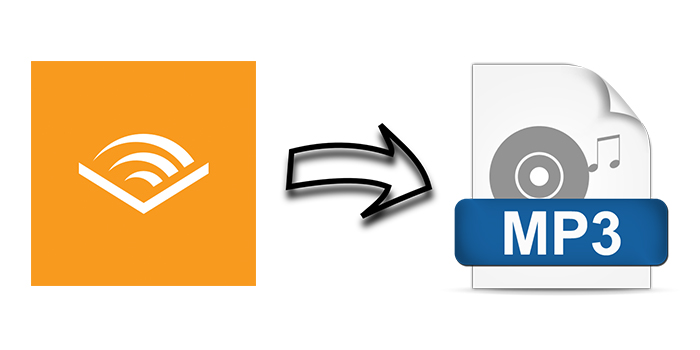
さらに、 AAおよびAAXファイル形式 多くのデバイスやメディアプレーヤーでサポートされているわけではないため、すでにDRMがない場合でも、ほとんどのユーザーがそれらを聞くのは難しいかもしれません。 したがって、AudibleをMP3に無料で変換する方法を探す必要があります。 この記事の内容に進むにつれて、あなたが試すことができる方法を提供します。
パート2。MP3コンバーターへの最高の可聴
Webを閲覧してAudibleをMP3に無料で変換する方法を確認することは確かに最初のアクションですが、Web検索と推奨事項から選択するのは少し難しいかもしれません。 AudibleオーディオブックからMP3への変換プロセスを支援できるプロフェッショナルなアプリケーションはたくさんあります。 ただし、すべてがAudibleをMP3に無料で変換する機能を提供できるわけではありません。
TunesFun 可聴コンバーター、最高のAudibleからMP3へのコンバーターは、無料の試用期間を楽しむことができるアプリです。これにより、AudibleをMP3に無料で変換できます。 これは、オーディオブックファイルをMP3形式だけでなく、サポートされている他の出力形式にも変換するのに役立つ優れたアプリです。 これも役立ちます DRM保護を解除する 使用したい任意のデバイスまたはメディアプレーヤーでそれらにアクセスできるようにするAudibleファイルの。 変換プロセス中、品質が危険にさらされることはありません。 100%レベルで維持されます。チャプターとIDタグについても、同様に維持されます。
このアプリを使用してAudibleをMP3に無料で変換する場合も、これは注目に値する高速で動作するため、時間を節約できます。 使用中にアプリについて質問がある場合に備えて、無料のアップデートや個人的なサポートもサポートしています。 The TunesFun Audible Converterは非常にユーザーフレンドリーになるように設計されているため、初心者でもこのアプリを使用しているときに気持ちよく感じることができます。 インストール前に必要なものはわずかで、WindowsとMacの両方のコンピューターでサポートされています。 これを介してAudibleをMP3に無料で変換する方法を確認しましょう TunesFun 可聴コンバーター。
ステップ1。 これをインストールする前に、必要なすべてのことを完了してください TunesFun PCのAudibleConverter。 あなたはの公式ウェブサイトを訪問する必要があります TunesFun 詳細なリストを表示します。 後でインストーラーを入手して、PCにアプリをインストールするだけです。 インストールが完了したら起動します。
ステップ2。 画面上部の[ファイルの追加]ボタンを使用するか、ファイルをアプリのメイン画面にドラッグアンドドロップして、変換するAudibleオーディオブックの追加を開始します。 アップロードが完了したら、出力設定の変更を開始します。 使用する出力形式としてMP3を選択するようにしてください。 変換プロセス後にファイルに簡単にアクセスするには、出力フォルダーの定義も必須です。
、
ステップ3。 「変換」のボタンをクリックすると、アプリはアップロードしたばかりのAudibleファイルの変換を開始します。 アプリの動作が速すぎるため、数分しかかかりません。 変換されたDRMフリーのAudibleオーディオブックは、XNUMX番目のステップで選択したフォルダーに用意されていることを期待してください。

これで、互換性の問題などを気にすることなく、任意のデバイスでAudibleオーディオブックをストリーミングできます。
パート3.AudibleをMP3Freeに変換するにはどうすればよいですか?
のようなプロのアプリを使用することは別として TunesFun Audible Converter、AudibleをMP3に無料で変換する方法は他にもあります。 このセクションでは、チェックアウトできるXNUMXつのツールを共有します。
#1。 無料の可聴AAXからMP3へのコンバーター
このAudibleAAXto MP3 Converterは、AudibleをMP3に無料で変換するのに役立ちます。 これはによって紹介されました アックスマン 実際にはiTunesアプリでは動作しません。 その速度は速いことが保証されており、それは完全に使いやすいです。 これがあなたが従うことができる手順です。
ステップ1。 あなたはあなたが持っていることを確認する必要があります 可聴マネージャー 最初にあなたのコンピュータで。 インストール後、処理するAudibleファイルの選択を開始します。
ステップ2。 このAudibleAAXからMP3へのコンバーターを介してAudibleをMP3に無料で変換するには、Audibleアカウントの認証を行う必要があります。
ステップ3。 この「Aax2Mp3(AaxToMp3GUI.exe)」を起動してから、MP3形式に変換するオーディオブックの選択を開始します。 「変換」ボタンをタップすると、変換プロセスが開始されます。
ただし、このコンバーターのインターフェースはドイツ語のみであることに注意する必要があります。 ドイツ語をよく理解している場合は、このアプリを試してみてください。
#2。 無料のAAXオーディオコンバータ
AudibleをMP3に無料で変換するのに役立つもう3つのアプリは、AAXAudioConverterです。 直感的なデザインで、AudibleファイルのMP4形式だけでなくM7A形式への変換もサポートしています。 残念ながら、このコンバーターには、OSバージョン3以降を搭載したWindowsPCでのみアクセスできます。 Macコンピュータでは使用できません。 このAAXオーディオコンバータを介してAudibleをMPXNUMXに無料で変換するのに役立つガイドがあります。
ステップ1。 もちろん、最初にこのAAXオーディオコンバータをWindowsPCにインストールしてください。 メインページで[追加...]ボタンをタップして、MP3に変換するAudibleオーディオブックのアップロードを開始します。
ステップ2。 ここでの目標はAudibleを無料でMP3に変換することなので、出力設定で、出力形式としてMP3形式を選択していることを確認してください。 また、使用するモードを尋ねられます。 表示されるオプションはXNUMXつあります。 それらをXNUMXつずつ読み、選択します。
ステップ3。 「変換」アイコンをタップすると、変換プロセスがすぐに開始されます。
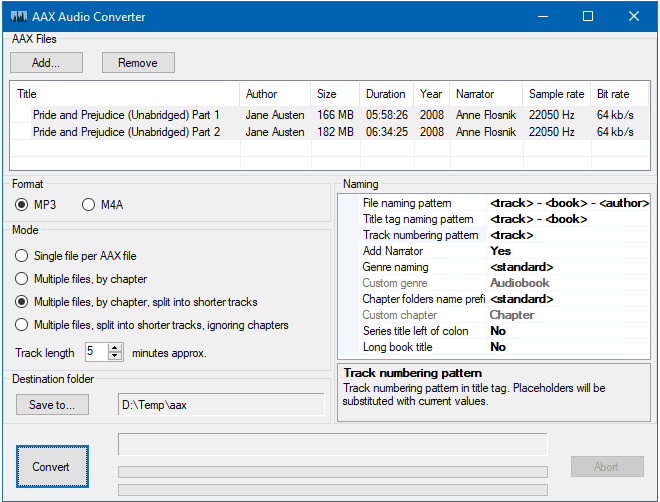
基本的に、AudibleファイルをMP3形式に変換するために無料で使用できるコンバーターがあります。 ただし、これらは無料で使用できるため、常に制限があります。 さて、あなたがオンラインの方法についてもっと知りたいのなら、私たちはあなたが次のセクションに行くのと同様にいくつかについて議論するでしょう。
パート4.AudibleをMP3オンラインにどのように変換しますか?
Audibleを無料でMP3に変換するためにオンラインツールに依存しようとすることも悪いことではありません。 ただし、変換を成功させるには、安定したネットワーク接続が必要であることに注意する必要があります。 また、使用するオンラインツールの信頼性を確認するために十分注意してください。 オンライン方式を使用するため、常に直面する可能性のあるリスクがあります。
オンラインオーディオコンバータ
概要を説明するために、ここでは、オンラインオーディオコンバータを使用してAudibleをMP3に無料で変換する方法について説明します。
ステップ1。 コンピューターのブラウザーで、OnlineAudioConverterの公式Webサイトにアクセスします。
ステップ2。 公式サイトにアクセスすると、すぐに「ファイルを開く」ボタンが表示されます。 それをタップするだけで、MP3形式に変換したいAudibleファイルの追加を開始できます。 このオンラインコンバーターには、他のファイル形式への変換もサポートする機能があります。 出力形式としてMP3を設定することを確認してください。
ステップ3。 オンラインで変換プロセスを開始するには、「変換」ボタンを押すだけです。
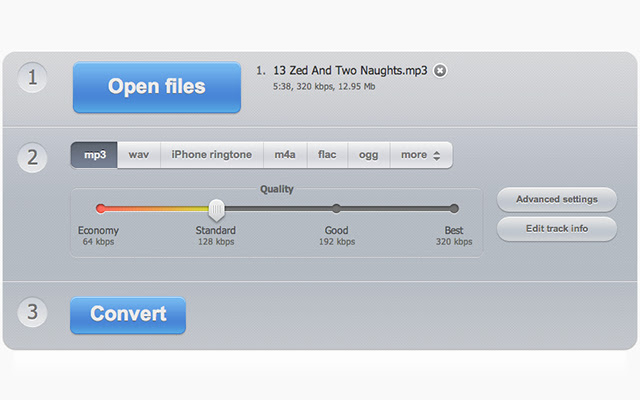
コンバチオ
Online Audio Converterとは別に、ConvertioはAudibleをMP3に無料で変換するための優れたオンラインツールでもあります。 Convertioの使用方法は次のとおりです。
ステップ1。 PCのブラウザを開き、ConvertioのWebサイトにアクセスします。
ステップ2。 メインページに到達したら、「フォルダ」アイコンをタップして、処理するAudibleファイルの追加を開始できます。 もちろん、AudibleからダウンロードしたオーディオブックをすぐにPCに用意しておく必要があります。
ステップ3。 「3ドット」バーをタップした後、「オーディオ」オプションを選択できるようになりました。 MPXNUMXが表示されるまで下にスクロールします。
ステップ4。 AudibleファイルをMP3に変換するプロセスは、画面の[変換]ボタンをタップした瞬間に開始されます。
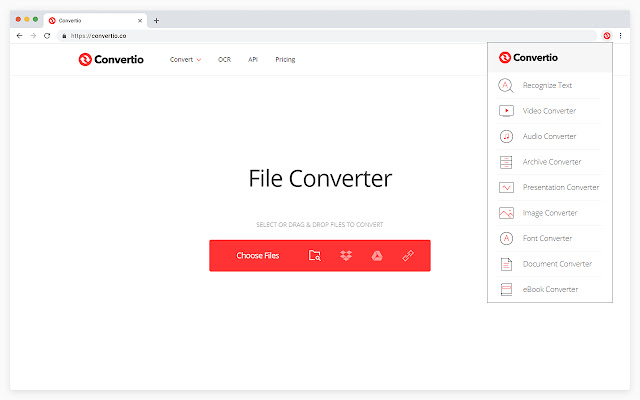
一部のユーザーが変換プロセス中に特定のタイプのエラー(「入力ファイルのタイプを判別できません」)に遭遇する場合が報告されています。 これは彼らによると多くの場合に発生し、修正する唯一の方法はプロセス全体を再起動することです。
パート5.iTunesを使用してAudibleをMP3に変換するにはどうすればよいですか?
提示された以前の方法とは別に、Audibleを無料でMP3に変換するには、iTunesアプリを使用することもできます。 使用は無料ですが、手順が少し複雑だと感じる人もいます。 この方法を使用したいので、ここにも詳細な手順があります。
ステップ1。 PCに最新バージョンのiTunesアプリをインストールし、それに応じてAudibleアカウントを認証する必要があります。 [アカウント]、[承認]、[承認されたAudibleアカウント]の順にタップし、必要な詳細を入力すると、承認プロセスになります。 「ここをクリックしてアクティベーションを完了してください!」をクリックします。 ボタンが終了します。
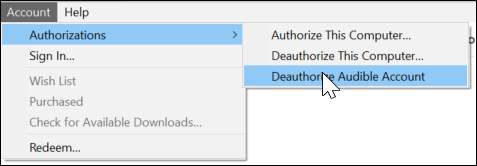
ステップ2。 iTunesアプリで、[ファイル]ボタンにチェックマークを付け、[新規]、[プレイリスト]の順に選択します。 新しいプレイリストを作成し、それらすべてのAudibleオーディオブックをドラッグして変換する必要があります。
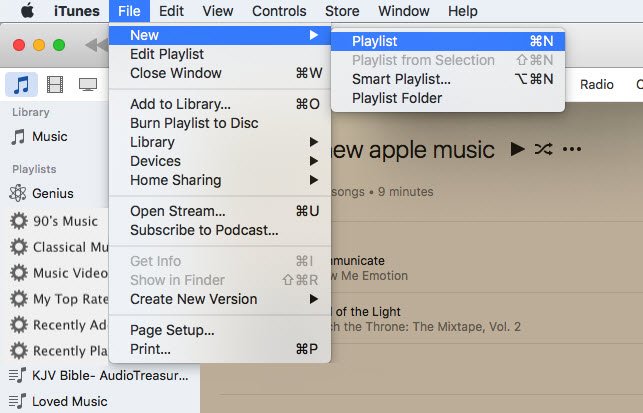
ステップ3。 次に、[一般設定]ボタンをタップしてから、[編集]、[設定]の順に選択する必要があります。 「設定のインポート」メニューをタップし、必ず「MP3エンコーダー」を選択してください。 加えた変更を保存するには、「OK」をクリックします。 オーディオブックファイルを選択して右クリックし、「MP3バージョンの作成」を選択します。 次に、iTunesライブラリにMP3バージョンのAudibleファイルが表示されます。
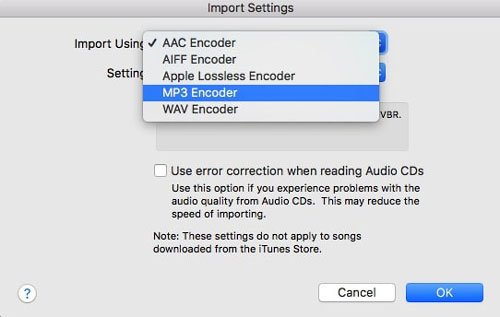
パート6。 概要
Audibleを無料でMP3に変換する方法は確かにたくさんあります。 あなたはプロのアプリを利用することができます TunesFun Audible Converter)無料試用期間、一部のオンラインツール、無料のコンバーターアプリ、さらにはiTunes。
コメントを書く